Cara Mengunci Laptop Microsoft Surface 4
Yang Perlu Diketahui
- Anda dapat mengunci Microsoft Surface Laptop 4 dengan menekan tombol Kekuasaan tombol pada keyboard.
- Atau, Anda dapat mengunci laptop dengan menekan Windows+L.
Artikel ini menjelaskan cara mengunci Microsoft Surface Laptop 4.
Cara Mengunci Laptop Microsoft Surface 4
Anda dapat mengunci Microsoft Surface Laptop 4 dengan menekan tombol Kekuasaan tombol yang terdapat di pojok kanan atas keyboard (antara PgDn dan Del kunci). Ini akan mematikan layar dan mengunci laptop.

Sebagai alternatif, Anda dapat menggunakan jendela+L pintasan keyboard. Menekan tombol-tombol ini secara bersamaan akan mengunci Surface Laptop 4 tetapi tidak akan mematikan layar.
Terakhir, Anda dapat mengunci Surface Laptop 4 dengan menekan Ctrl+Alt+Menghapus. Layar akan berubah menjadi biru dan menawarkan beberapa opsi. Mengetuk Kunci. Ini akan mengunci laptop tetapi tidak mematikan layar.
Anda juga dapat mengunci Surface Laptop 4 dengan menidurkannya. Baca panduan kami untuk mode tidur Windows 10
Cara Membuka Kunci Laptop Microsoft Surface 4
Anda dapat membuka kunci Microsoft Surface Laptop 4 dengan masuk ke Windows 10 dengan akun apa pun yang tersedia. Dalam kebanyakan kasus, Anda akan diminta untuk masuk secara otomatis saat membuka laptop. Jika ini tidak terjadi, tekan tombol Kekuasaan tombol pada keyboard.
Ada beberapa cara untuk masuk dan membuka kunci Surface Laptop 4.
- Ketuk Masuk (jika laptop tidak memiliki pengaturan keamanan akun)
- Masukan kata sandi
- Masukkan PIN
- Menggunakan Pengenalan Wajah Halo Windows
- Menggunakan kunci keamanan fisik
Anda hanya dapat membuka kunci Surface Laptop 4 dengan opsi masuk yang telah disiapkan. Namun, dalam kebanyakan kasus, Anda setidaknya akan diminta untuk memasukkan kata sandi, karena proses penyiapan Windows 10 meminta Anda untuk membuat kata sandi saat menyiapkan perangkat Surface.
Bagaimana Saya Mengubah Opsi Masuk Saya?
Opsi masuk yang tercantum di atas semuanya ditemukan di menu opsi Masuk. Berikut cara mengaksesnya.
Mengetuk Mulai Windows.
-
Pilih Pengaturan.
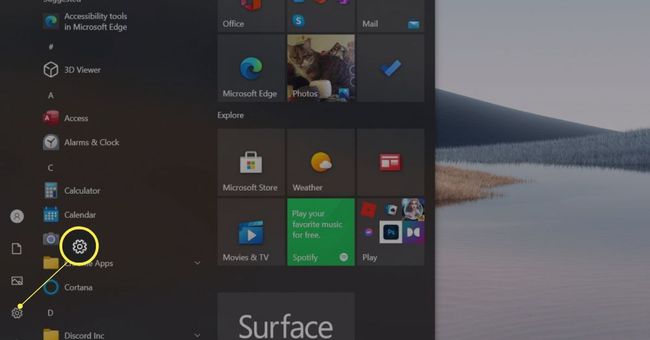
-
Pilih Akun.
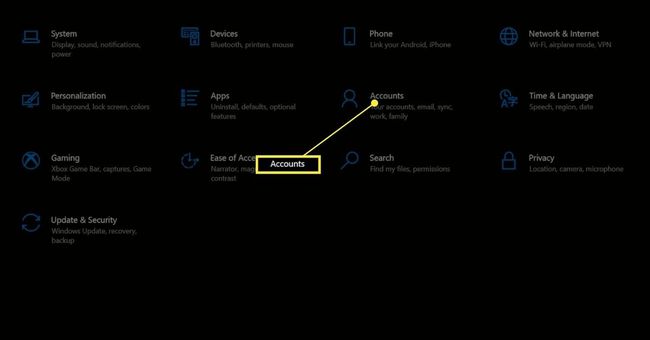
-
Mengetuk Opsi masuk.

-
Atau, Anda dapat melakukan Pencarian Windows untuk Opsi masuk. Ini akan muncul sebagai hasil pertama.

Opsi masuk akan mencantumkan semua cara Anda berpotensi masuk ke Laptop Surface. Anda dapat mengatur setiap opsi dengan memilihnya dengan mouse Anda dan mengikuti petunjuk di layar.
Opsi masuk akan mencantumkan opsi yang tidak berfungsi secara default: Windows Hello Fingerprint. Surface Laptop 4 tidak memiliki pembaca sidik jari. Anda dapat membeli pembaca sidik jari pihak ketiga dan menghubungkannya melalui USB.
Bagaimana Saya Melewati Microsoft Sign-In?
Ada kemungkinan besar Surface Laptop 4 Anda diatur untuk membuka kunci dengan kata sandi yang terkait dengan akun Microsoft Anda. Windows 10 mendorong Anda ke metode login ini saat pertama kali menyiapkan perangkat Surface.
Namun, Anda dapat melewati proses masuk Microsoft dengan beralih ke akun lokal. Konsultasikan panduan kami untuk menggunakan akun lokal Windows 10 untuk detailnya.
Beralih ke akun lokal akan menghapus fitur keamanan yang berguna seperti enkripsi perangkat dan kemampuan untuk mengelola atau mengunci perangkat jika hilang dari jarak jauh. Kami menyarankan Anda tetap mengaktifkan masuk Microsoft jika Anda sudah menggunakannya.
Bagaimana Saya Masuk Ke Permukaan Saya Tanpa Kata Sandi?
Anda dapat masuk ke Surface Anda tanpa kata sandi dengan menghapus akun Microsoft Anda, seperti yang dijelaskan di atas. Anda bebas menghapus semua perlindungan masuk setelah selesai (dan beberapa, seperti Windows Hello, dinonaktifkan jika Anda menggunakan akun lokal).
FAQ
-
Bagaimana cara mengunci keyboard di laptop Microsoft Surface saya?
Saat Anda melipat kembali keyboard di Pro, tombol tetap terkunci dan tidak dapat digunakan hingga Anda melipatnya ke depan lagi. Meskipun tidak ada fungsi bawaan untuk mematikan keyboard untuk tujuan lain, Anda dapat mencoba menonaktifkan driver keyboard di Pengaturan perangkat. Atau, Anda dapat menggunakan utilitas pihak ketiga, seperti mengunduh Loker Keyboard.
-
Bagaimana cara mengubah gambar layar kunci di Microsoft Surface saya?
Pergi ke Pengaturan > Personalisasi > Layar kunci. Dibawah Latar belakang, Pilih Gambar atau Tampilan slide. Cari dan pilih gambar atau gambar yang ingin Anda gunakan sebagai latar belakang layar kunci Anda.
-
Bagaimana cara mengunci rotasi pada Microsoft Surface?
Untuk mengunci layar ke mode lanskap, buka Pengaturan > Menampilkan, putar ke mode potret, aktifkan Kunci rotasi layar ini, dan pilih Lanskap di menu Orientasi. Pilih Berlaku dan Simpan Perubahan.
